Vous allez définir les options de publication DWF qui spécifient les informations d'attribut à publier avec votre carte.
Didacticiel vidéo
|
|
Si vous êtes connecté à Internet, lisez la vidéo pour découvrir comment spécifier les attributs à inclure dans un fichier DWF publié. Vous pouvez également essayer vous-même en cliquant sur le bouton Pratiquer. Les étapes de cette procédure sont répertoriées sous la vidéo. |
Remarque :
Dans cet exercice, vous allez utiliser la carte build_map1.dwg que vous avez créée et modifiée dans les exercices précédents.
Pour définir les options de publication
- Ouvrez la carte que vous avez créée dans la leçon précédente.
- Cliquez sur

 Ouvrir
Ouvrir Dessin.
Dessin. - Recherchez le fichier build_map1.dwg.
- Sélectionnez-la et cliquez sur Ouvrir.
- Cliquez sur
- Cliquez sur

 (MAPDWFOPTIONS).
(MAPDWFOPTIONS).
- Dans la boîte de dialogue Informations sur la carte, sélectionnez l'option Publier les informations sur la carte.
- Dans la boîte de dialogue Informations sur la carte, développez les éléments de la liste et sélectionnez Roads et Parcels.
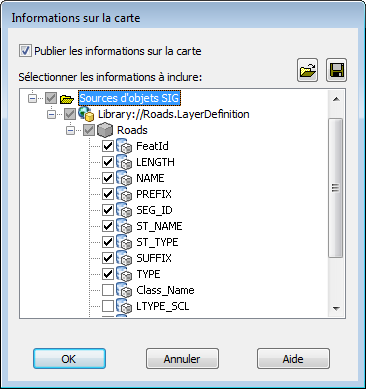
Vous pouvez inclure et exclure des informations se trouvant à n'importe quel niveau.
Si vous sélectionnez Roads, tout ce qui se trouve sous Roads est automatiquement sélectionné.
- Pour publier les informations dans un fichier XML, cliquez sur l'icône de fichier dans l'angle supérieur droit de la boîte de dialogue (Enregistrer). Indiquez l'emplacement du fichier publié. Cliquez sur Enregistrer.
L'opération de publication au format DWF utilise le fichier XML.
- Cliquez sur OK dans la boîte de dialogue Informations sur la carte.
Pour poursuivre ce didacticiel, passez à l'Exercice 2 : Publier au format DWF.